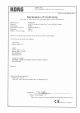User Manual
Table Of Contents
Manual de usuario Es
Controles del microKEY Air/microKEY
7
8
12 346
7
5
microKEY
microKEY Air
1. Teclado
El microKEY Air y el microKEY están equipados con teclas mini sensibles a
la velocidad.
2. Indicador de alimentación
ROJO : (microKEY Air/microKEY)
ConectadoconelpuertoUSByrecibiendoalimentaciónatravésdeUSB.
AZUL : (microKEY Air)
Enesperadeconexión(parpadeante)oconectado(jo)atravésdeunacone-
xióninalámbrica.
PÚRPURA : (microKEY Air)
Indica que el nivel de las pilas es bajo cuando se conecta a través de una co-
nexióninalámbrica.
3. Botones OCTAVE DOWN y UP
Mediantelatransposicióndeltecladohaciaarribaohaciaabajoenpasosde
una octava, los botones OCTAVE proporcionan acceso a la gama de notas
completa. Pulse uno de los botones OCTAVE varias veces para seleccionar la
gama de notas deseada.
Octava ±0 +1 / -1 +2 / -2 +3 / -3 +4 / -4
Colordelbotón Apagado Verde Naranja Rojo Parpadea en Rojo
SUGERENCIA Pulse simultáneamente los botones OCTAVE UP y DOWN de octa-
va para restablecer el cambio de octava a ±0.
4. Botón ARPEGGIATOR
Activeydesactiveelarpegiadorpulsandoestebotón.Cuandoestéactivado,
elbotónparpadearáconeltempoactual.(→”Arpegiador”)
5. Botón SUSTAIN/TAP (ARP)
Alpulsarestebotónsetransmiteunmensajedesostener.Cuandoelarpegia-
dorestáactivado,eltemposepuedeajustartocandoestebotónvariasveces.
6. Joystick y botón joystick
MuevaeljoystickalolargodelejeXparatransmitirmensajesdealteración
del tono (pitch bend).
Con los ajustes de fábrica, el eje +Y está asignado para transmitir MIDI CC 1
(modulación),yeleje-YestáasignadoparatransmitirMIDICC2.Alpulsar
elbotóndeljoysticksetransmitiráunmensajeMIDICC67.Conelarpegiador
activado,elejeXdeljoystickcontrolaeltipo,yelejeYcontrolaladuración
(gatetime)delasnotas.Alpulsarelbotóndeljoystickpuedeactivarydesacti-
varlafunción“Latch”(sujeción).ConlafunciónLatchactivada,elarpegiador
continuará reproduciendo incluso después de retirar las manos del teclado.
(→”Arpegiador”)
7. Puerto USB
Utilice este puerto USB-B para conectar el microKEY Air/microKEY a su orde-
nadorconuncableUSB.LaconexióndelcableUSBencenderáelmicroKEY.
Si el interruptor de modo (microKEY Air) se establece en USB (consulte a
continuación),alconectarelcableUSBseencenderáelmicroKEYAir.
8. Interruptor de modo (solo para el microKEY Air)
El microKEY Air puede conectarse a su ordenador a través de USB o de un
conexióninalámbricaBluetooth.
WIRELESS : elmicroKEYAirseconectaalordenadoratravésdeBluetooth;las
pilasinternasproporcionanlaalimentación.
USB : elmicroKEYAirseconectaalordenadorconelcableUSB;laalimenta-
ciónseproporcionadesdeelordenadoratravésdeUSB.
Cómo conectarse (conexión a través de USB)
Conexiones y alimentación
1. Interruptor de modo (solo para el microKEY Air)
Establezca el interruptor de
modo en USB y continúe con el
paso 2. Para el microKEY, salte
al paso 2.
2. Conecte el cable USB
Conecte un extremo del cable
USB a su ordenador;conecte el
otro extremo del puerto USB-B en el microKEY Air o el microKEY. Utilice
únicamente el cable USB proporcionado. Una vez conectado al ordenador, el
microKEYAir/microKEYseencenderá;elLEDindicadordealimentaciónse
iluminará en rojo.
SUGERENCIA Usuarios de Windows :
Cuando el microKEY Air/microKEY se conecte por primera vez a su ordenador
con Windows, el controlador USB-MIDI preinstalado con el sistema operati-
vo se utilizará automáticamente. Este controlador USB-MIDI preinstalado no
permitirá al microKEY Air o al microKEY acceder a varios programas o apli-
cacionesalmismotiempo.Parasolucionarestasituación,bastacondescargar
el controlador KORG USB-MIDI en www.korg.com e instalarlo como se indica
enladocumentaciónincluida.
Desactivar el equipo
1. Desconecte el cable USB
Desconecte el cable USB del microKEY Air o microKEY. Una vez desconectado,
elindicadordealimentaciónseoscurecerá(apagado).
Usuarios de microKEY Air : establezca el interruptor de modo en USB antes de
desconectar el cable USB.
Cómo conectarse (conexión a través de Bluetooth)
(solo para el microKEY Air)
Para utilizar esta unidad inalámbricamente, debe estar funcionando con ali-
mentaciónporbaterías.
Colocación de las pilas
Asegúrese de que el cable USB está desconectado del
microKEY Air antes de continuar. Abra la tapa de las
pilas en el panel posterior y coloque dos pilas AA. Ase-
gúrese de respetar la polaridad correcta. Por último,
cierre la tapa de las pilas.
Si el microKEY Air detecta un error de funciona-
miento que no se puede borrar o resolver encen-
diendoyapagando laalimentación,pruebe aex-
traer y volver a colocar las pilas.
Activación del equipo
Establezca el interruptor de modo en WIRELESS. El microKEY Air se encenderá
yelLEDdealimentaciónparpadearáenazulparaindicarelmododeesperade
conexión.Unavezestablecidalaconexión,elLEDindicadordealimentacióncam-
biarádeparpadeanteaunaluzazulja.
WIRELESS
microKEYAir
Conexiones
ParamásinformaciónsobrelaconexiónauniPhone/iPadoMac,oaunPCcon
Windows,consultela“GuíadeconexiónMIDIporBluetooth”.Descarguelaúl-
timaversióndela“GuíadeconexiónMIDIporBluetooth”desdeelsitiowebde
Korg(hp://www.korg.com/).
Desactivación el equipo
1. Establezca el interruptor de modo en USB.
EstodesactivaráelenlaceinalámbricoyapagaráelmicroKEYAir;elindicador
dealimentaciónseoscurecerá(apagado).
Usuarios de microKEY Air : si su microKEY Air está conectado al ordenador a
travésdeUSB,alcolocarelinterruptorenlaposiciónUSBseactivarálaco-
nexiónUSB,ylaunidadnoseapagará.Enestecaso,tambiéndebeextraerel
cable USB del microKEY Air.
Arpegiador
Laactivacióndelarpegiadorprovocaráque
las notas que se mantienen pulsadas en el
teclado se reproduzcan como un arpegio.
Mueva el joystick hacia la izquierda y la
derecha (eje X) para seleccionar el tipo de
arpegiador;elejeYdeterminaráladuración
(gate time) de la nota.
Pulse el botón central para aplicar la
función “Latch” (sujeción) al arpegia-
dor.
Personalización de los ajustes de MIDI
ElmicroKEYAiryelmicroKEYdeKorg,deusosencilloydiseñosimple,también
lepermiteaccederaunaseriedefuncionesdeinterpretaciónyparámetrosopera-
tivos con el software Korg Kontrol Editor. El Korg Kontrol Editor está disponible
para su descarga directa en
hp://www.korg.com/corporate/distributors/
o en
hp://
www.korg.com/
.
MIDI Channel
El canal MIDI del microKEY Air/microKEY se debe establecer para que se corres-
pondaconelcanalMIDIdelsoftwareolaaplicaciónqueseutilice.
•MIDI Channel [1...16] :EspecicaquécanalMIDIutilizaráelmicroKEYAir/
microKEY para transmitir mensajes de nota, mensajes pitch bend y otros men-
sajes MIDI que se envían al utilizar la rueda MOD, el pedal de apagador, etc.
Keyboard
Además de utilizar los botones OCTAVE UP/DOWN en el panel delantero, tam-
bién puede transponer el microKEY Air y el microKEY para interpretar con cual-
quier clave musical. Además, la respuesta táctil del teclado (curva de velocidad)
sepuedeajustarparaquesecorrespondaconsuestilodeinterpretaciónopara
crear un efecto distinto.
•Transpose [-12...+12] : El parámetro Transpose permite transponer el tono
del teclado hacia arriba o hacia abajo en pasos de semitono. La gama es -12 a +12.
•Velocity Curve [Curve 1...8 / Const] : Ajuste la curva de velocidad para de-
terminarcómoafectaráladinámicadeltecladoalniveldesalida.Puedeelegir
entreochocurvasdevelocidad;tambiénpuedeseleccionarcualquieridealde
velocidadjoparareplicarórganos,clavecinesyotrosinstrumentosquecarecen
de dinámica del teclado.
1
Pesado
Requiereunapulsaciónfuerteparaproducirelefectomáximo.
2, 3
|
Una curva que está más cerca de normal.
4
Normal
Una curva normal
5, 6
|
Una curva que permite que incluso toques blandos produzcan
un efecto.
7
Permite producir un efecto constante pero menos dinámico con
pulsaciones de fuerza media
8
Ligero
Una curva que es más plana que 7.
Const –
El valor de velocidad será siempre constante
•Const Velocity Value [1...127] : Si se selecciona Const (velocidad constante)
como la curva de velocidad, este parámetro estará disponible para establecer
el valor de velocidad constante. Cada nota se reproducirá con el mismo valor
MIDI seleccionado aquí.
Joystick Upper, Joystick Lower
• Assign Type [No Assign/Control Change] :
No Assign : Los movimientos del joystick a lo largo del eje Y no transmitirán
mensajes MIDI.
Control Change : Se transmitirán los mensajes de cambio de control.
•Control Change Number [0...127] : Utilice este parámetro para seleccionar el
número de MIDI CC asignado al eje Y del joystick.
•Center Value [0...127] :EsteparámetroespecicaelvalordelmensajeMIDI
CCquesetransmitecuandosedevuelveeljoystickalaposicióncentral.
•Top Value/Bottom Value [0...127] :Esteparámetroespecicaelrangodeva-
lores de los mensajes MIDI CC transmitidos al mover el joystick hacia atrás y
hacia delante a lo largo del todo el eje Y.
Joystick Button, Sustain Button
• Assign Type [No Assign/Control Change] :
No Assign : LadesactivacióndelosbotonesevitaqueenvíenmensajesMIDI.
Control Change : Se transmitirán los mensajes de cambio de control.
•Control Change Number [0...127] : Utilice este parámetro para seleccionar el
número de MIDI CC asignado a los botones.
•Button Behavior [Momentary/Toggle] : Los botones se pueden ajustar para
que se comporten de una de las dos formas siguientes:
Momentary : Alpulsarelbotón,setransmitiráunmensaje“OnValue”(valor
deactivación).Alsoltarlo,setransmitiráunmensaje“OValue”(valordedes-
activación).
Toggle : Cadapulsacióndelbotónenviarádeformaalternativaunmensaje“On
Value”ounmensaje“OValue”.
•O Value/On Value [0...127] :Esteparámetroespecicaelvalordeactivación
odesactivacióndelmensajeMIDICCasignadoalosbotones.
Arpeggiator
•Arpeggiator Type [Joystick/Trigger/Up/Down] : Este parámetro permite
seleccionar el tipo de arpegio que se va a reproducir.
Joystick : Al mover el joystick a lo largo del eje X se controla el tipo de arpegia-
dor.
Trigger : Las notas que se mantienen pulsadas se reproducen de forma simul-
tánea.
Up : El arpegio se reproduce desde la nota más baja a la nota más alta.
Down : El arpegio se reproduce desde la nota más alta a la nota más baja.
•BPM [20.0...300.0] :Esteparámetroespecicaeltempodelarpegiador(BPM).
•Resolution [1/32...1/1] : Este parámetro especica el intervalo entre notas
paraeltempoespecicado.
•Octave Range [Octave1...Octave4] :Esteparámetroespecicaelrango(en
octavas) en el que se reproduce el arpegio.
•Key Sync [O/On] :Esteparámetroespecicalasincronizacióndenotas
para el arpegiador y el teclado.
O : La nota no se restablece cuando se pulsa una tecla.
On : Cuandosepulsaunatecla, lanotaserestablecey elpatróndear-
pegiossereproducedesdeelprincipio.Utiliceestafunciónparaalinear
los comienzos de las barras cuando se reproducen junto con otros ins-
trumentos.
•Swing [0...100] :Esteparámetroespecicaelcambioenlasnotas.Esto
lepermitecrearunritmoshuedebalanceoapartirde8tiemposrectos.
•MIDI Clock [Auto/Internal/External] : Especique este parámetro
cuandolaaplicaciónyelarpegiadormicroKEYAir/microKEYesténsin-
cronizados.
Auto : El arpegiador funciona automáticamente como con el ajuste externo
cuando se introduce un reloj MIDI. Si no se introduce un reloj MIDI, el
arpegiador funciona como con el ajuste interno.
Internal : El arpegiador funciona en el tempo ajustado con el parámetro
BPM. Seleccione este ajuste cuando el microKEY Air/microKEY no esté
sincronizadoconunaaplicación.
External : El arpegiador microKEY Air/microKEY funciona sincronizado
con el reloj MIDI desde el ordenador conectado.
Wireless (solo para el microKEY Air)
•Auto Power O [Disable/Enable] :CuandoAutoPowerOseestablez-
ca en Enable, el microKEY Air se apagará automáticamente si no se realiza
ningunaoperacióndurante4horas.ParavolveraencenderelmicroKEY
AirtrasdesactivarlafunciónAutoPowerO,establezcaelinterruptor
demodoenUSBy,acontinuación,devuélvaloalaposiciónWIRELESS.
•Battery Type [Alkaline/Ni-MH] : Establezca este parámetro para que se
corresponda con el tipo de pilas colocadas en el microKEY Air. Seleccione
“Ni-MH”cuandoutilicepilasdehidrurometálicodeníquel,obien“Alka-
line”cuandoutilicepilasalcalinas.
•Device Name :Esteparámetrolepermiteespecicarelnombre(hasta25
caracteres alfanuméricos) que aparecerá en el dispositivo activado para
Bluetoothalcongurarunenlaceinalámbrico.
Estosajustesseaplicaránlapróximavezqueseapagueysevuelvaa
encender el microKEY Air.
Restauración de los ajustes de fábrica
Durante una conexión USB, para restaurar todos los parámetros de mi-
croKEY Air/microKEY a sus valores de fábrica originales, mantenga pul-
sados los botones OCTAVE UP y OCTAVE DOWN mientras enciende la
alimentación.
Elprocesodeinicializacióntardarávariossegundostrasencenderelins-
trumento. No apague nunca el instrumento mientras se lleva a cabo este
proceso.
Losajustesdefábricanosepuedenrestaurarduranteunaconexiónina-
lámbrica.
Solución de Problemas
Consulte el sitio web de Korg (www.korg.com) para ver las preguntas y
respuestas más recientes.
Especicaciones
Método inalámbrico (microKEY Air) : Bluetooth Low Energy
Conectores: PuertoUSB-B(paraconexiónalordenador)
Alimentación:
MododealimentaciónporbusUSB(paraunaconexiónUSB)
DospilasAA(paraunaconexióninalámbrica)(microKEYAir)
Vida útil de las pilas (microKEY Air) :
Aproximadamente 20 horas (cuando se usan Baterías alcalinas)
Consumo actual : 100mA o menos
Dimensiones (Anch. × Prof. × Alt.) : 395 × 131 × 52 mm
Peso: 670 g (MICROKEY2-25AIR) / 650 g (MICROKEY-25)
Elementos incluidos : USB cable, Manual de usuario
Operating requirements (Conexión USB)
Windows : Microsoft Windows 7 SP1 o posterior (32 bits/64 bits).
Mac : OS X Mountain Lion 10.8 o posterior.
Operating requirements (Conexión WIRELESS)(microKEY Air)
Windows : Ordenador con sistema operativo Microsoft Windows 8.1 o
posterior y compatible con Bluetooth 4.0 (es necesario el driver
controlador KORG BLE-MIDI)
Mac : Mac instalado con OS X Yosemite 10.10 o posterior y compatible con
Bluetooth 4.0
iOS : iPhone/iPad instalado con iOS 8 o posterior y compatible con Bluetoo-
th 4.0
No se garantiza el funcionamiento del teclado con todos los ordenadores
que cumplan con estos requisitos de sistema.
* Lasespecicacionesyelaspectoestánsujetasacambiossinprevioaviso
por mejora.
microKEYAir
microKEY
USB
Ordenador
Más largo
Más corto
Gate time
Bajar Activar Subir
Tipo de arpegiador